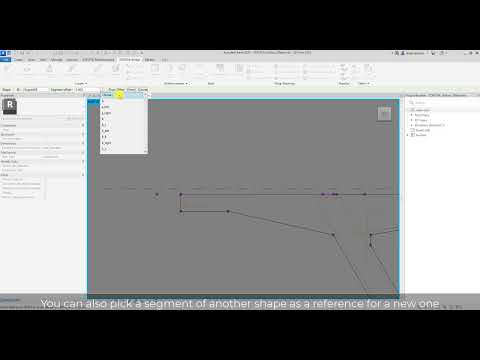Form#
Form#
Erstellt Bewehrungsstäbe für Verlegungen in einer adaptiven generischen Modellfamilie basierend auf ausgewählten Referenzen. Jedes Segment der Biegeform ist auf seine Referenz beschränkt.
You can pick a line or a segment of another shape as a reference. In this case, the shape is considered as a reference shape and its rebar set as an Origin Rebar Set .
Sie können Biegeformen entweder in einer Überbauprofilfamilie oder in einer separaten Familie modellieren. In diesem Fall kann die Parametrisierung mithilfe von Bemaßungen, Referenzpunkten oder Formgriffpunkten erfolgen.
Wichtig
Die adaptive generische Modellfamilie darf nur einen Einfügepunkt enthalten.
Öffnen Sie eine Revit-Familie mit der Vorlage „Metric Generic Model Adaptive.rft“.
Klicken Sie im Familieneditor auf die Registerkarte SOFiSTiK Brücke
 Bewehrung
Bewehrung 
 Form.
Form.Wählen Sie eine Referenz und definieren Sie optional einen Versatz.
Tipp
Hold the Shift key by picking a reference to invert the offset direction.
Optional können Sie einen Versatz für das Start-/Endsegment der Biegeform definieren und dann einen Punkt auswählen, um festzulegen, wo der Stabdurchmesser gemäß der Biegeform Bond Type erstellt werden soll.
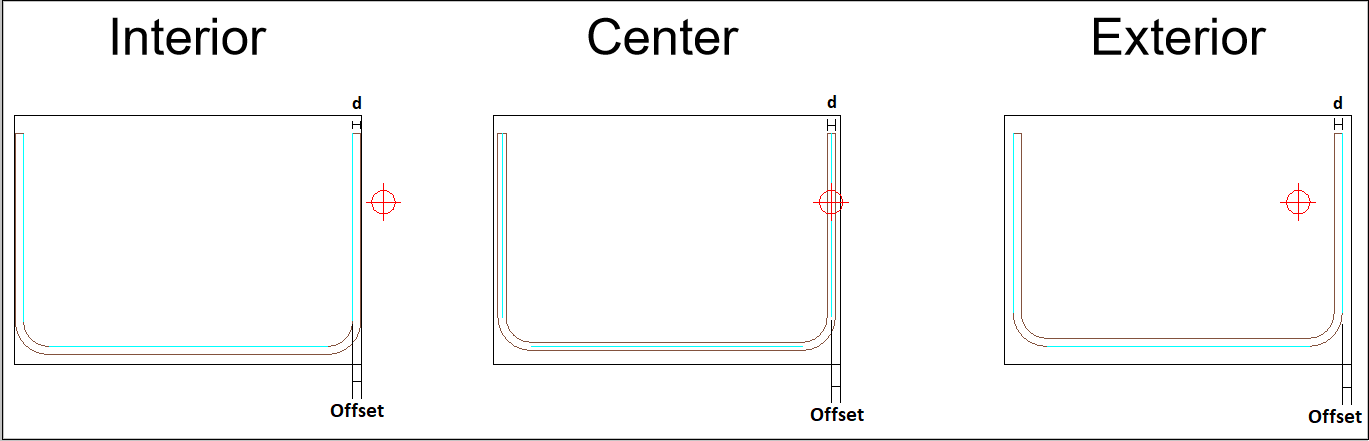
Tipp
Use Spacebar to cycle the shape.
Bestätigen Sie mit der Eingabetaste oder beenden Sie die Erstellung der Form.
Bemerkung
Die Form kann eine Biegeform für Querbewehrung oder einen Verteilungspfad für Längsbewehrung im Profil darstellen.
Sie können eine vorhandene Querschnittsfamilie (Überbau) duplizieren und als Bewehrungsformfamilie verwenden.
Sie können einen Versatz als konstanten Wert definieren oder dem Versatz einen vorhandenen Familienparameter zuordnen.
Sie können die Option „Offsets anzeigen“ aktivieren und mit dem Schalter „Offset“ zwischen der Definition eines Versatzes oder einer Segmentlänge umschalten.
Form bearbeiten#
Ändert eine zuvor erstellte Form. Sie können Form-ID, Referenzen, Versatz oder Verbindungstyp überschreiben.
Klicken Sie im Familien-Editor auf die Registerkarte SOFiSTiK-Bridge
 Bewehrung
Bewehrung  Form Drop-Down
Form Drop-Down 
 Ändern.
Ändern.Wählen Sie eine vorhandene Form.
Ändern Sie die ID, Referenzen, Versatz oder den Verbindungstyp und bestätigen Sie mit „Fertigstellen“.
Die Form wird entsprechend der aktuellen Definition aktualisiert.
Form aktualisieren#
Aktualisiert und passt alle Formen nach Änderungen an, die sich auf die Referenzen oder den Versatz auswirken.
Klicken Sie im Familien-Editor auf die Registerkarte SOFiSTiK-Bridge
 Bewehrung
Bewehrung  Form Drop-Down
Form Drop-Down 
 Aktualisieren.
Aktualisieren.Alle Formen werden entsprechend den aktuellen Referenzen angepasst.
Tipp
Sie können die Dynamische Synchronisation aktivieren und die Biegeformen werden automatisch entsprechend den Referenzänderungen aktualisiert. Registerkarte SOFiSTiK Bridge  Dropdown-Menü Bewehrung
Dropdown-Menü Bewehrung  Dynamische Synchronisation.
Dynamische Synchronisation.